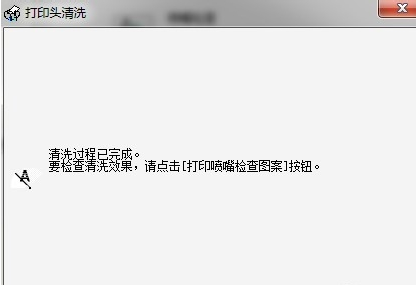1.首先确认打印机和电脑连接完好,接着打开win7系统的控制面板,进入下一步。 2.在控制面板中将查看方式改为小图标,然后找到打印机点击进入。 3.鼠标右键选择打印机,选择属性打
1.首先确认打印机和电脑连接完好,接着打开win7系统的控制面板,进入下一步。
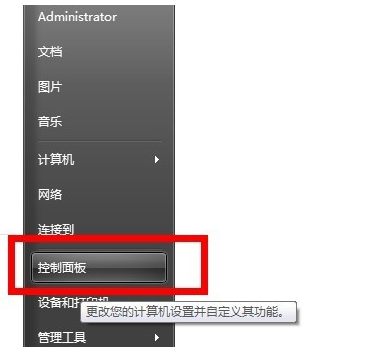
2.在控制面板中将查看方式改为小图标,然后找到打印机点击进入。
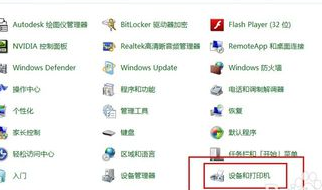
3.鼠标右键选择打印机,选择属性打开。
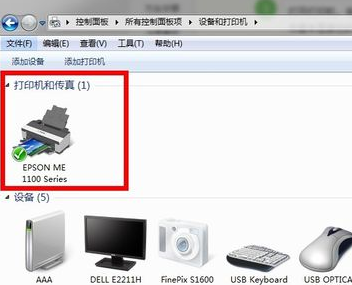
4.在打印机属性界面中点击首选项打开。
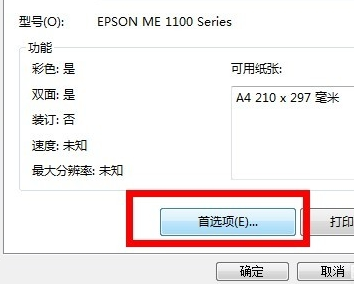
5.在新出现的界面中切换到维护选项。
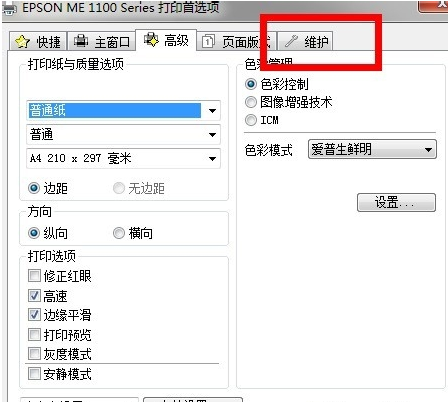
6.在维护界面中我们可以看到打印头校正,清洗,更换墨盒等功能选项。
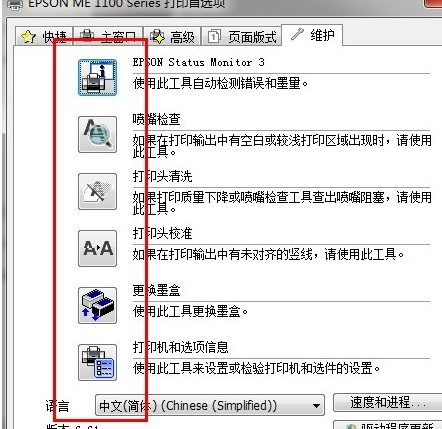
7.点击清理,打印机就会开始清理,在清理的过程中打印机会发出一些摩擦,转动的声音,耐心等待完成即可。
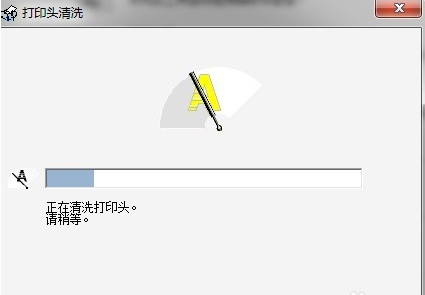
8.打印机清理完毕后会出现相应的提示,点击结束,重新打印就会发现打印效果好很多了。